С помощью инструкций, которые приведены ниже, вы сможете узнать, как сделать в Ворде книжную страницу (для разных версий программы), на случай если у вас страницы отображаются в альбомном формате.
Грамотная работа с таким крупным текстовым процессором, как MS Word требует от пользователя знаний по оформлению документа.
Книжную ориентацию странички документа еще называют портретной – текст на листе печатается снизу вверх, и высота страницы обязательно должна быть больше ее ширины.

Содержание:
Классические документы (различные отчеты, курсовые и дипломные работы, рефераты и прочие) принято печатать на листах книжной ориентации.
Изменение ориентации в Ворд 2003
Данная версия Ворда является более старой и больше не поддерживается компанией «Майкрософт».
Некоторые новые форматы редакторов могут отражаться некорректно, как следствие, может сбиться практически все форматирование файла.
Довольно часто сбивается и настройка режима страницы – вместо книжной она становится альбомной, и наоборот.
Также текст смещается за поля документа, поэтому файл может нуждаться в проведении дополнительного форматирования и восстановления.
Так как интерфейс данной версии программы несколько отличается от новых версий, необходимо более детально рассмотреть, как изменить страничку на книжную.
Следуйте нижеприведенной инструкции:
- Создайте стандартный документ и откройте его;
- В главном окне программы выберите пункт «Файл» и откройте окно параметров. Оно будет иметь следующий вид;
- Окно состоит из нескольких вкладок, с помощью которых можно регулировать настройку листов документа. Найдите поле «Ориентация». Оно находится во вкладке «Поля». Выберите книжную, как это показано на рисунке выше. Нажмите клавишу ОК.
В данной версии Ворда вы также можете регулировать применение расположения листов ко всему документу.
Для этого в поле образец настройте режим применения: ко всему файлу или только к отдельным его страницам.
Изменение ориентации в Ворд 2007
Данная версия текстового процессора от компании «Майкрософт» имеет обновленный интерфейс, который является более открытым и удобным для пользователя.
Благодаря тому, что программа поддерживает большинство новых форматов файлов с офисными документами, их можно открыть, не сталкиваясь с проблемой сбоя в форматировании, как это часто бывает в более ранних версиях программы.
Чтобы изменить ориентацию странички в данной версии программы, следуйте нижеприведённой инструкции:
- Перейдите на вкладку разметки странички, которая находится на панели инструментов в окне программы;
- Выберите поле «Ориентация» и откройте выпадающий список;
- Вам будет предложено два варианта возможных компоновок. Выберите книжную. Все страницы автоматически примут выбранную опцию. При необходимости настройте размеры полей документа, чтобы текст не выходил за рамки листа.
Сделать книжную ориентацию в Ворд 2010 и 2013
Новые версии Ворда по интерфейсу практически никак не отличаются от предыдущей версии.
Однако, при попытке поменять компоновку страниц, размеры полей выставляются автоматически таким образом, что текст не выходит за рамки листа.
Чтобы изменить режим страницы, откройте вкладку разметки, выберите пункт «Ориентация» и в выпадающем списке нажмите на книжный вид страничек.
Данный процесс показан на рисунке ниже.
к содержанию ↑Создание альбомных и книжных страниц в одном и том же документе
Чтобы настроить отображение и книжной, и альбомной ориентации в одном документе, следуйте инструкции:
- Выделите весь текст, который хотите изменить;
- Во вкладке для разметки выберите пункт «Поля» и с помощью выпадающего списка перейдите в окно настраиваемых полей документа;
- Выберите книжную ориентацию и в графе применить выберите «до конца документа». Нажмите ОК.
Выделенные странички будут иметь книжную ориентацию, чтобы настроить альбомную для других выделенных страниц, воспользуйтесь инструкцией выше, только в графе ориентации выберите альбомную.
С помощью такого же принципа можно сделать книжной или альбомной только 1 страницу. Выделите необходимую страницу и настройте ее вид по примеру, который показан на рисунке.
Также после всех манипуляций, вы с легкостью сможете переобразовать документ в PDF.
к содержанию ↑Итог
С помощью всех рассмотренных выше способов создания книжной страницы в программе «Ворд» вы сможете грамотно оформить свою документацию и организовать общий вид текста на странице.
Все приведённые выше инструкции являются универсальными.
Тематические видеоролики:
Как в Word сделать альбомную книжную страницу?
Как сделать в ворде книжную страницу: Несколько оригинальных способов
Одна страница книжная, другая — альбомная
В этом видео я объясняю два способа сделать так, чтобы была одна страница книжная, другая — альбомная.
Как страницу сделать альбомной
В этом видеоуроке мы научимся делать альбомную страницу в Word, размещать одну альбомную страницу в конце и в середине документа с книжными листами, научимся вставлять несколько страниц в середину документа и изменять их вид на альбомный.

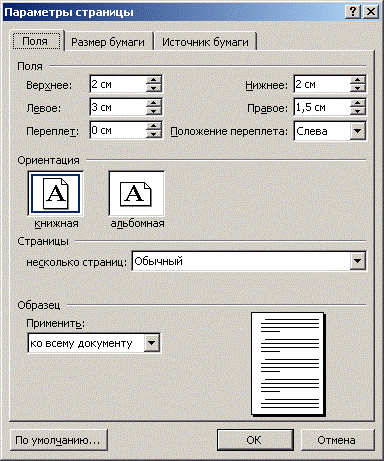
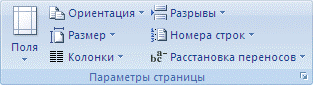
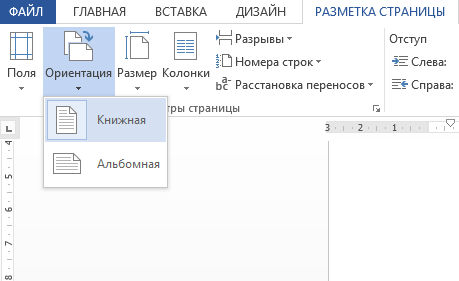
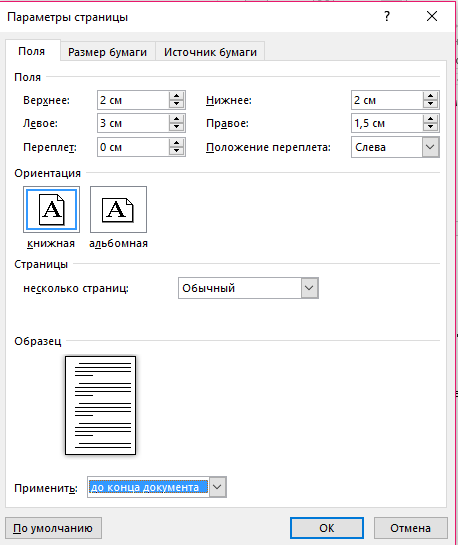
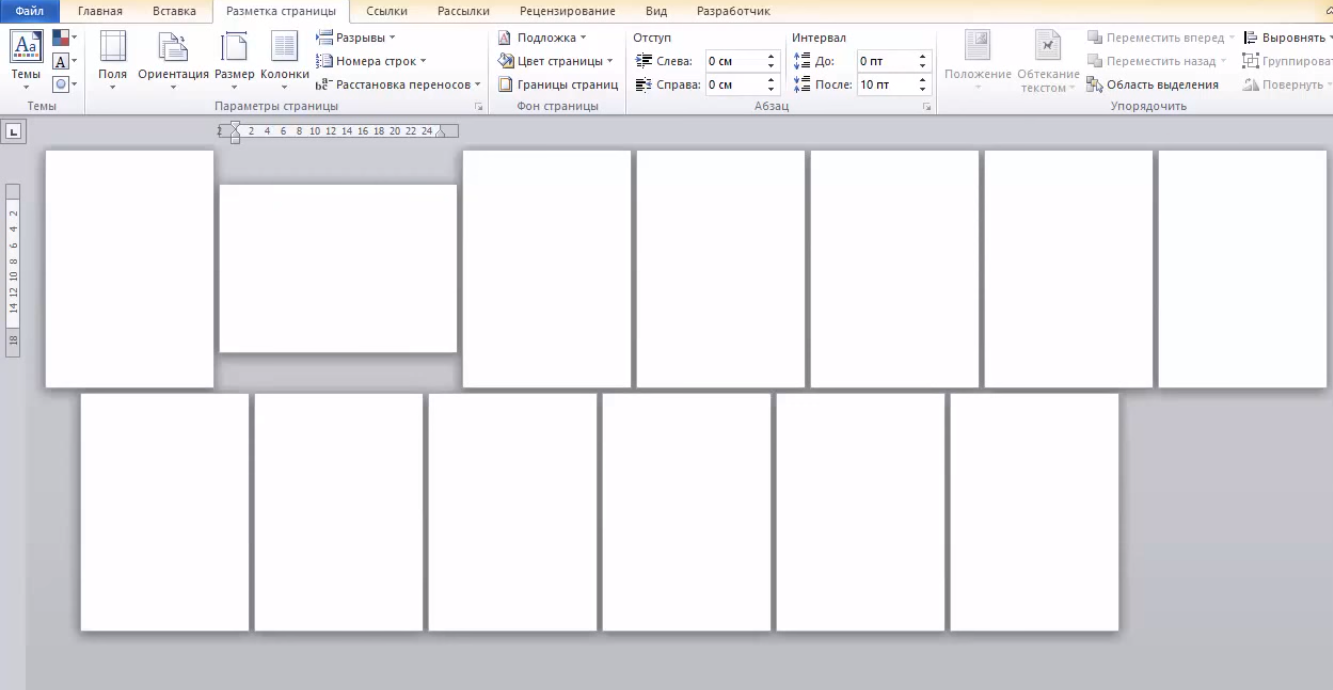







The legacy of the house and its pivotal role in women's fashion starts with Gabrielle "Coco" Chanel and the key visual pillars she created for the brand the little black dress the quilted bag the tweed suit two-tone shoes camellias pearls and Chanel No. 5 perfume. All of these Chanel trademarks functioned and still do as a kind of fashionable source https://tinyurl.com/2pmx2msd link code that has been etched into the minds of our grandmothers our mothers and even younger versions of ourselves.
Flowing nicely down an inclined rehaut the dial of https://v.gd/4rrfc0 link the SD-1 follows the bezel with a sapphire plate supporting the painted markers the date aperture at six and the dial text flowing over a background dial with a gradient of either blue or black. Brighter at the center and smoked darkly out to the edges Dietrich's goal with the dial was to create a "micro landscape" with the maximum amount of depth possible for a watch that is not especially thick.
Brand RessenceModel Type 1 Slim RedDiameter 42mmThickness 11mmCase https://v.gd/PDm7Op link Material Polished grade-5 titaniumDial Color Did you look at the pictures or read the articleLume Engraved indications filled with Super-LumiNovaWater Resistance 1 ATMStrapBracelet Red rubber strap
You https://is.gd/guoQfC link all know the story of the MilSub the fixed spring bars fully graduated bezel markings swords hands and the like. Reza's 5513 MilSub is something else though having been issued to the Iranian military.
Rolex https://tinyurl.com/mrysp79d link gifted him the watch that year and Nicklaus carried it with him typically wrapped in a sock in his golf bag while winning 12 of his 18 major championships. The watch eventually sold in December 2019 in New York for 1.22 million with 100 percent of the total benefitting the Nicklaus Children's Health Care Foundation.
The bezel on this watch is crafted from https://is.gd/CTessI link grade-5 titanium. Omega superfans will recall that just last year the brand released the Seamaster Diver 300M Nekton Edition a watch centered around aquatic environmental efforts with this very same bezel.
Many collectors will know Hess by his Instagram https://is.gd/zGEqKM link moniker manhattanrollie especially in the vintage watch community where he's been a fixture for years. He's the organizer of RollieFest a massive get-together that draws collectors from around the world. Hess is also a GPHG academy member.
Unlike most races this one is run on the open road. Drivers weave in and out of traffic passing commuters or locals who for the most part smile and wave. Flashing lights and whirring sirens of a police motorcycle behind came to feel like a blessing a sign that the https://is.gd/KI0yyD link streets and traffic circles would be cleared for you so you can drive with near reckless abandon. Dumas told me the best lane to use when you can safely is the "third lane" of the road the one directly over the center line.
Because of the fact that he got this watch as a reward for a very tough year of work and felt that he had really earned it this is the watch that he has that gives him the most sense of personal satisfaction. "Every time I https://www.analognexus.com/2025/03/13/revolutionizing-classic-gaming-how-hybrid-retro-tech-and-cloud-gaming-are-shaping-the-future/ Hybrid Retro Tech look at it" he says "I think of how hard I worked to get it."
You have shared a nice and very useful article; it is wonderful. Thank you very much. https://slope-games.io
This is a great article thanks for sharing this informative information. I will visit your blog regularly for some latest post.
https://popcorngames.online/
10 and all proceeds from sales of the NFTs will used https://www.butyguccipl.pl/pc/buty-damskie/damskie-tenisowki/
Packer Shoes x Adidas EQT Cushion '91CREDIT PackerWant https://www.stylowatorebki.pl/
After delivering the Air Zoom Flight 95 collab last month the streetwear brand announced on Instagram yesterday that it has teamed up with the sportswear giant to deliver a https://www.luxurybrands.cc/Down+Jacket-cr-Woolrich+down+jacket.html four-shoe Shox Ride 2 collection as part of its springsummer '22 season.
The following seriously sometimes a really good offer we the fact is seriously experienced looking into. It is far from essentially common we add substitute for find out a specialized element. Popcorn game https://popcorngame.net/
This is a great article thanks for sharing this informative information. I will visit your blog regularly for some latest post. I will visit your blog regularly for Some latest post. block blast online https://blockblast.net/
4 report that Cousins would lace up kicks with Formstripe branding on the https://www.replica-tasche.de/product-category/handtaschen/fendi-taschen/ court from now on instead of the Swoosh, dependent on whether Nike utilized its match within 10 days.